为Jquery EasyUI 组件加上“清除”功能
Posted 如莲家园
tags:
篇首语:本文由小常识网(cha138.com)小编为大家整理,主要介绍了为Jquery EasyUI 组件加上“清除”功能相关的知识,希望对你有一定的参考价值。
1、背景
在使用 EasyUI 各表单组件时,尤其是使用 ComboBox(下拉列表框)、DateBox(日期输入框)、DateTimeBox(日期时间输入框)这三个组件时,经常有这样的需求,下拉框或日期只允许选择、不允许手动输入,这时只要在组件选项中加入 editable:false 就可以实现,但有一个问题,就是:一旦选择了,没办法清空。经过研究,可以用一个变通的解决方案:给组件加上一个“清除”按钮,当有值是,显示按钮,点击按钮可清空值,当无值是,隐藏按钮。
2、函数定义
定义JS方法,为 EasyUI 中一些常用组件添加\'清除\'按钮及功能。共计6个:
/* * 为‘文本框’列表添加‘清除’图标 * 该实现使用了 onChange 事件,如果用户需要该事件,可传入自定义函数,会自动回调 。 */ function addClear4TextBox(theId,onChangeFun) { var theObj = $(theId); //根据当前值,确定是否显示清除图标 var showIcon = function(){ var icon = theObj.textbox(\'getIcon\',0); if (theObj.textbox(\'getValue\')){ icon.css(\'visibility\',\'visible\'); } else { icon.css(\'visibility\',\'hidden\'); } }; theObj.textbox({ //添加清除图标 icons:[{ iconCls:\'icon-clear\', handler: function(e){ theObj.textbox(\'clear\'); } }], //值改变时,根据值,确定是否显示清除图标 onChange:function(){ if(onChangeFun) { onChangeFun(); } showIcon(); } }); //根据目前值,确定是否显示清除图标 showIcon(); } /* * 为‘下拉列表框’添加‘清除’图标 * 该实现使用了 onChange 事件,如果用户需要该事件,可传入自定义函数,会自动回调 。 */ function addClear4Combobox(theId,onChangeFun) { var theObj = $(theId); //根据当前值,确定是否显示清除图标 var showIcon = function(){ var icon = theObj.combobox(\'getIcon\',0); if (theObj.combobox(\'getValue\')){ icon.css(\'visibility\',\'visible\'); } else { icon.css(\'visibility\',\'hidden\'); } }; theObj.combobox({ //添加清除图标 icons:[{ iconCls:\'icon-clear\', handler: function(e){ theObj.combobox(\'clear\'); } }], //值改变时,根据值,确定是否显示清除图标 onChange:function(){ if(onChangeFun) { onChangeFun(); } showIcon(); } }); //初始化确认图标显示 showIcon(); } /* * 为‘数据表格下拉框’添加‘清除’图标 * 该实现使用了 onChange 事件,如果用户需要该事件,可传入自定义函数,会自动回调 。 */ function addClear4Combogrid(theId,onChangeFun) { var theObj = $(theId); //根据当前值,确定是否显示清除图标 var showIcon = function(){ var icon = theObj.combogrid(\'getIcon\',0); if (theObj.combogrid(\'getValue\')){ icon.css(\'visibility\',\'visible\'); } else { icon.css(\'visibility\',\'hidden\'); } }; theObj.combogrid({ //添加清除图标 icons:[{ iconCls:\'icon-clear\', handler: function(e){ theObj.combogrid(\'clear\'); } }], //值改变时,根据值,确定是否显示清除图标 onChange:function(){ if(onChangeFun) { onChangeFun(); } showIcon(); } }); //初始化确认图标显示 showIcon(); } /* * 为‘数值输入框’添加‘清除’图标 * 该实现使用了 onChange 事件,如果用户需要该事件,可传入自定义函数,会自动回调 。 */ function addClear4Numberbox(theId,onChangeFun) { var theObj = $(theId); //根据当前值,确定是否显示清除图标 var showIcon = function(){ var icon = theObj.numberbox(\'getIcon\',0); if (theObj.numberbox(\'getValue\')){ icon.css(\'visibility\',\'visible\'); } else { icon.css(\'visibility\',\'hidden\'); } }; theObj.numberbox({ //添加清除图标 icons:[{ iconCls:\'icon-clear\', handler: function(e){ theObj.numberbox(\'clear\'); } }], //值改变时,根据值,确定是否显示清除图标 onChange:function(){ if(onChangeFun) { onChangeFun(); } showIcon(); } }); //初始化确认图标显示 showIcon(); } /* * 为‘日期选择框’添加‘清除’图标 * 该实现使用了 onChange 事件,如果用户需要该事件,可传入自定义函数,会自动回调 。 */ function addClear4Datebox(theId,onChangeFun) { var theObj = $(theId); //根据当前值,确定是否显示清除图标 var showIcon = function(){ var icon = theObj.datebox(\'getIcon\',0); if (theObj.datebox(\'getValue\')){ icon.css(\'visibility\',\'visible\'); } else { icon.css(\'visibility\',\'hidden\'); } }; theObj.datebox({ //添加清除图标 icons:[{ iconCls:\'icon-clear\', handler: function(e){ theObj.datebox(\'clear\'); } }], //值改变时,根据值,确定是否显示清除图标 onChange:function(){ if(onChangeFun) { onChangeFun(); } showIcon(); } }); //初始化确认图标显示 showIcon(); } /* * 为‘日期时间选择框’添加‘清除’图标 * 该实现使用了 onChange 事件,如果用户需要该事件,可传入自定义函数,会自动回调 。 */ function addClear4Datetimebox(theId,onChangeFun) { var theObj = $(theId); //根据当前值,确定是否显示清除图标 var showIcon = function(){ var icon = theObj.datetimebox(\'getIcon\',0); if (theObj.datetimebox(\'getValue\')){ icon.css(\'visibility\',\'visible\'); } else { icon.css(\'visibility\',\'hidden\'); } }; theObj.datetimebox({ //添加清除图标 icons:[{ iconCls:\'icon-clear\', handler: function(e){ theObj.datetimebox(\'clear\'); } }], //值改变时,根据值,确定是否显示清除图标 onChange:function(){ if(onChangeFun) { onChangeFun(); } showIcon(); } }); //初始化确认图标显示 showIcon(); }
3、使用
用法格式如下:
(1)addClear4TextBox("#name",nameChangeDo); //文本框,同时传入了回调函数
(2)addClear4Combobox("#state\\\\.id"); //下拉列表框
(3)addClear4Combogrid("#type\\\\.id"); //数据表格下拉框
(4)addClear4Numberbox("#intNum2"); //数值输入框
(5)addClear4Datebox("#theDate2"); //日期选择框
(6)addClear4Datetimebox("#theTime2"); //日期选择框
注:函数的实现使用了 onChange 事件,如果需要使用该事件执行某些操作,可传入自定义函数,会自动回调 ,参见(1)。
<script> //名称改变时执行的一些操作。(演示清除操作回调) var nameChangeDo = function(){ //alert("改变了..."); } $(function(){ addClear4TextBox("#code"); addClear4TextBox("#name",nameChangeDo); addClear4Combobox("#city"); addClear4Combobox("#state\\\\.id"); addClear4Combogrid("#type\\\\.id"); addClear4Combobox("#hobby"); addClear4Numberbox("#intNum2"); addClear4Numberbox("#doubleNum1"); addClear4Numberbox("#doubleNum2"); addClear4Datebox("#theDate2"); addClear4Datetimebox("#theTime2"); addClear4TextBox("#remark"); }); </script>
4、效果展示
(1)有值时的情况(其中 类型 是数据列表下拉框)
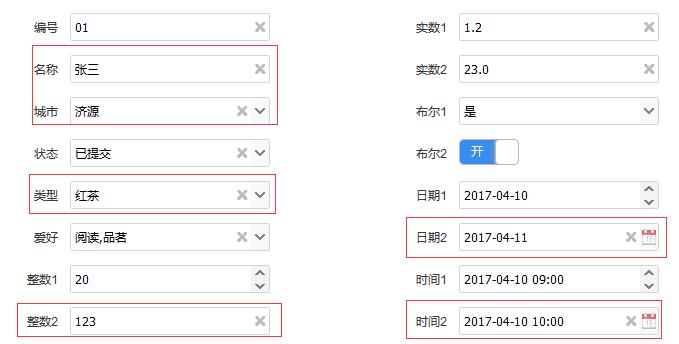
(2)无值时的情况
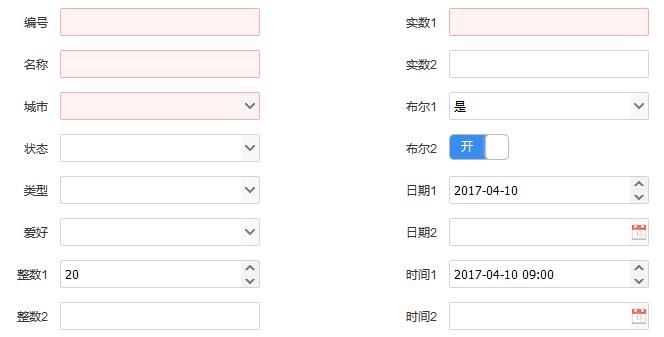
5、进一步扩展
增加自动添加“清除”功能的函数,省去每个组件手动添加的麻烦。
(1)自动添加函数定义
//自动填加清除功能 (组件需要增加 addClear属性 ) function autoAddClear() { var arr = $("input[addClear]"); for(var i=0;i<arr.length;i++) { var oneInput = $(arr[i]); var theId = oneInput.attr("id"); theId = theId.replace(\'.\', \'\\\\.\'); var theClass = oneInput.attr("class"); if(theClass.indexOf("easyui-textbox") != -1 ) {//文本框 addClear4TextBox("#"+theId); } else if(theClass.indexOf("easyui-combobox") != -1 ) {//下拉列表框 addClear4Combobox("#"+theId); } else if(theClass.indexOf("easyui-combogrid") != -1 ) {//数据表格下拉框 addClear4Combogrid("#"+theId); } else if(theClass.indexOf("easyui-numberbox") != -1 ) {//数值输入框 addClear4Numberbox("#"+theId); } else if(theClass.indexOf("easyui-datebox") != -1 ) {//日期选择框 addClear4Datebox("#"+theId); } else if(theClass.indexOf("easyui-datetimebox") != -1 ) {//日期选择框 addClear4Datetimebox("#"+theId); } } }
(2)使用时,各组件上添加 addClear 属性。
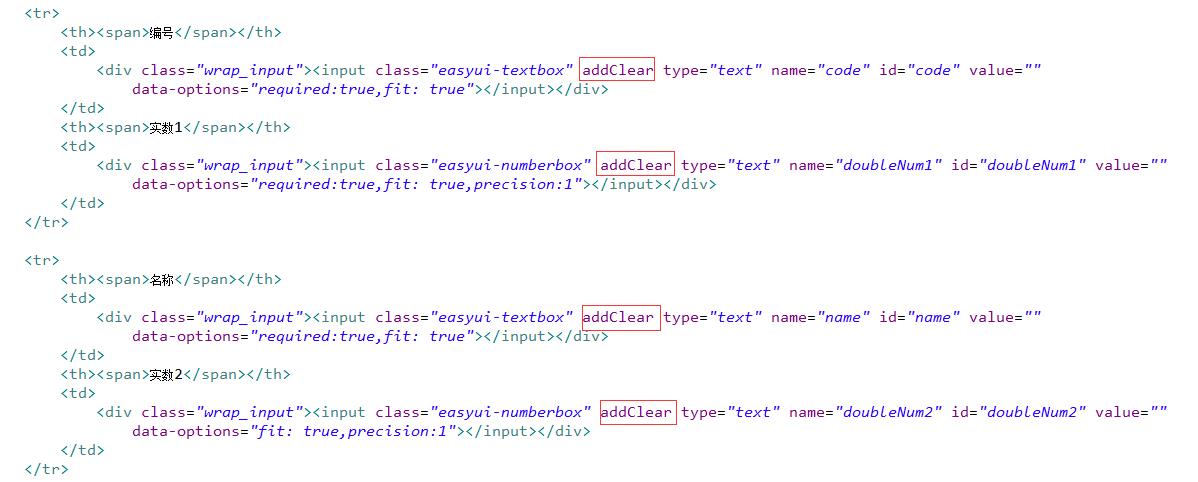
(3)使用自动添加
$(function(){ autoAddClear(); //为各组件自动填加‘清除’功能(组件需要增加 addClear属性 ) addClear4TextBox("#name",nameChangeDo); //对于需要使用OnChange事件的组件,单独手动填加 });
以上是关于为Jquery EasyUI 组件加上“清除”功能的主要内容,如果未能解决你的问题,请参考以下文章
用jquery的easyui 创建窗口之类的对话框,关闭后会清除掉相关dom数据吗?
第二百一十三节,jQuery EasyUI,NumberBox(数值输入框)组件